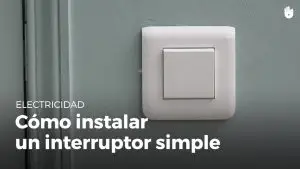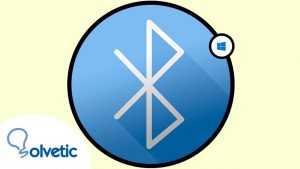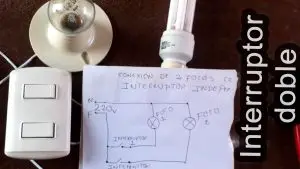Encender el wifi sin la tecla de función
Tabla de contenidos
Si has instalado o actualizado recientemente Windows 10, es posible que experimentes algunos problemas con el WiFi. ¡Estamos aquí para ayudarte! Los problemas de redes inalámbricas son especialmente molestos porque hay muchas cosas que pueden causarlos. Quizá te falte un controlador o las opciones de energía de tu ordenador no estén bien configuradas. ¿Has comprobado el interruptor inalámbrico (si tienes uno)? Hay muchas cosas que pueden fallar.
Muchos usuarios de Windows 10 reciben un mensaje de conectividad limitada y es difícil averiguar la causa. Puede ser provocado por controladores obsoletos, un cable Ethernet defectuoso, tu adaptador de red o incluso el software antivirus que utilizas. Lo único que puedes hacer es solucionar los problemas de WiFi paso a paso y esperar lo mejor.
Deja que Windows diagnostique los problemas de red y aplique las correcciones sugeridas. Si esto no ayuda, también debes solucionar el problema del adaptador de red. Escribe solucionar problemas del adaptador de red en el cuadro de búsqueda y sigue los mismos pasos.
Si el solucionador de problemas encontró un error que dice que el WiFi no tiene una configuración IP válida, debes restablecer el TCP/IP. Esta es la solución más común para este problema, aunque los controladores obsoletos también pueden causarlo.
Volver a encender el wifi manualmente
Los problemas de conexión pueden deberse a una variedad de razones: problemas con el sitio web, su dispositivo, el router Wi-Fi, el módem o su proveedor de servicios de Internet (ISP). Pruebe los siguientes pasos para ayudar a reducir el origen del problema.
Si ves resultados como éste y obtienes una respuesta, entonces tienes una conexión con tu router Wi-Fi, por lo que podría haber un problema con tu módem o ISP. Ponte en contacto con tu ISP o comprueba en línea en otro dispositivo (si puedes) para ver si hay una interrupción del servicio.
Si los resultados de la prueba de ping indican que no obtienes respuesta del router, intenta conectar tu PC directamente al módem mediante un cable Ethernet (si puedes). Si puedes conectarte a Internet utilizando un cable Ethernet, confirma que el problema de conexión se debe al router Wi-Fi. Asegúrate de que has instalado el último firmware y consulta la documentación de tu router.
Si los pasos anteriores no han funcionado, prueba a desinstalar el controlador del adaptador de red y, a continuación, reinicia el ordenador. Windows instalará automáticamente el último controlador. Considere este método si su conexión de red dejó de funcionar correctamente después de una actualización reciente.
La opción Wifi no se muestra en windows 10
Cuando tu portátil no se conecta al WiFi, se limitan los métodos que puedes utilizar para acceder a Internet. Aunque es una forma muy conveniente de conectarse, hay varias cosas que pueden ir mal cuando se utiliza el WiFi. Estos problemas hacen que su conexión sea lenta, se interrumpe periódicamente, o, a veces, el equipo simplemente no se conecta. Si usted está experimentando uno o más de estos problemas, aquí es lo que puede hacer para solucionarlo, pero antes de hacerlo, asegúrese de revisar la reciente guía de elección de la computadora portátil.
Wifi apagado windows 10
¿Por qué mi portátil se desconecta continuamente de mi WiFi? Si su ordenador se conecta a una red Wi-Fi sin problemas y luego se desconecta con frecuencia, el problema podría estar en su ordenador o en la propia red. La pérdida frecuente de la conexión Wi-Fi puede no ser el resultado de un problema importante, sino la suma de varios problemas menores que impiden a su ordenador establecer una conexión estable.
¿Por qué mi ordenador no se conecta al WiFi? Hay varias razones por las que su ordenador puede no conectarse a una red Wi-Fi. En primer lugar, asegúrese de que el adaptador WLAN de su ordenador no está apagado o necesita ser reiniciado. El problema también puede estar relacionado con el Wi-Fi y no con su ordenador; asegúrese de que funciona en otros dispositivos.
Si el Wi-Fi no funciona en su PC/portátil con Windows Método 1: Habilite el servicio Wi-Fi para solucionar el problema del Wi-Fi. Lo más probable es que este problema se deba a que Windows ha desactivado el servicio Wi-Fi. Método 2: Habilite el servicio de AutoConfiguración WiFi para arreglar el problema del WiFi. Método 3: Desactivar el Firewall de Windows. El Firewall de Windows puede proteger su Windows de ataques de red. Método 4: Actualice su controlador de red Wi-Fi.